역할 관리
역할을 Fusion Manage 사이트에 추가하고 적절한 작업공간과 워크플로우 권한을 역할에 연결하여 사용자 그룹에 지정할 수 있는 권한 집합을 작성할 수 있습니다.
역할 보기
- 관리 메뉴에서 사용자 그룹 역할을 클릭합니다.
- 사용자 그룹 역할 페이지에서 역할 탭을 클릭합니다.
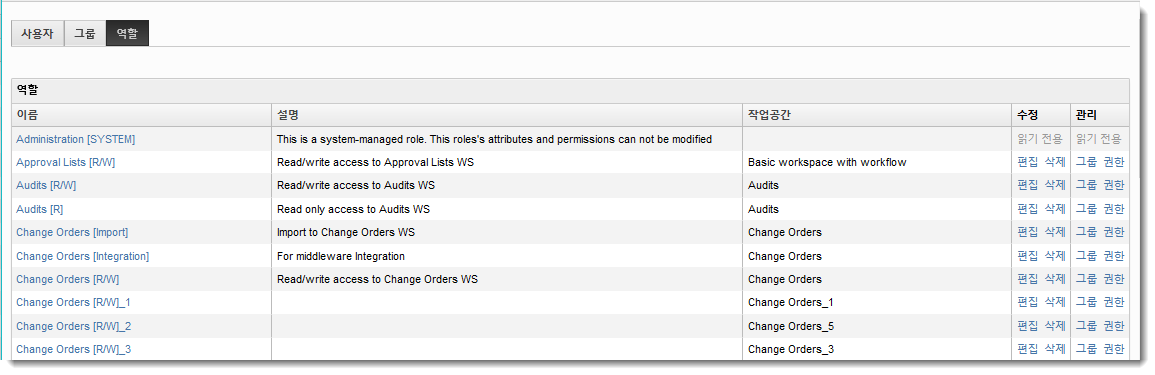
역할의 상세 정보, 그룹 및 권한을 보려면:
- 역할 테이블에서 역할의 이름을 클릭합니다.
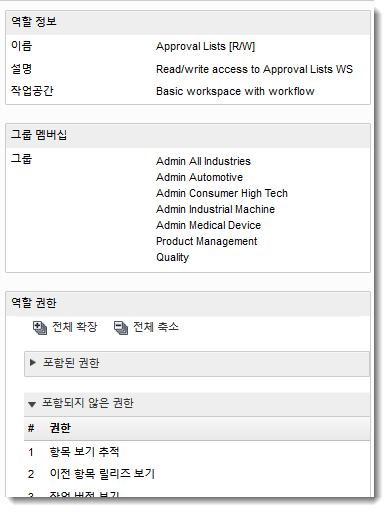
역할 추가
사용자 그룹 역할 페이지 헤더에서 새 역할 아이콘을 클릭합니다.
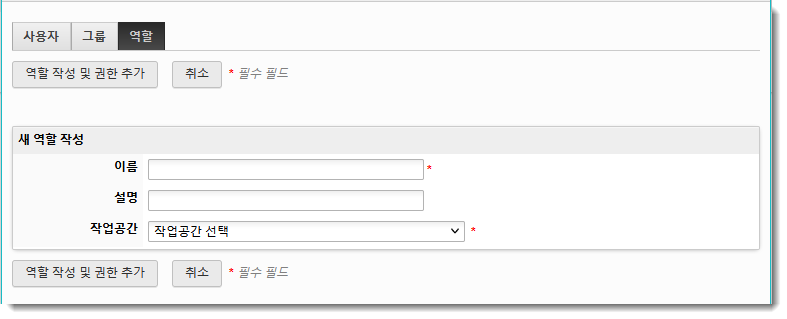
역할에 대한 이름을 입력합니다. 예를 들어 고객 작업공간의 항목을 보고 편집하기 위한 역할을 작성하려면 고객[R/W] 을 입력합니다. 설명은 선택 사항입니다.
작업공간 드롭다운 리스트에서 역할이 적용되는 작업공간의 이름을 선택합니다(예: 고객).
역할 작성 및 권한 추가를 클릭하고 다음 섹션의 2단계로 이동합니다.
역할에 권한 추가
역할 테이블에서 역할의 권한 링크를 클릭합니다.
역할의 권한 관리 페이지에서 왼쪽 리스트 상자에서 권한을 선택하여 오른쪽 리스트 상자에서 권한을 추가합니다.
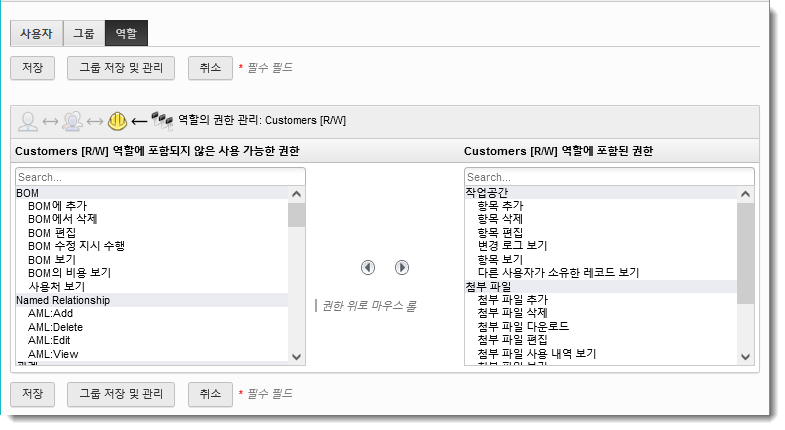
저장을 클릭합니다. 그룹을 저장하여 역할에 추가하려면 그룹 저장 및 관리를 클릭하고 다음 섹션에서 2단계로 이동합니다.
한 번에 둘 이상의 권한을 추가하려면:
- 왼쪽 리스트 상자에서 Ctrl 키를 누른 채 추가할 권한을 클릭한 다음 오른쪽 화살표 버튼을 클릭합니다.
역할에서 권한을 제거하려면:
- 오른쪽 리스트 상자에서 권한을 두 번 클릭하거나 권한을 선택하고 왼쪽 화살표 버튼을 클릭합니다.
권한에 대한 설명을 보려면:
- 두 리스트 상자 중 하나에서 권한 위에 마우스를 올려 놓습니다.
권한 리스트를 필터링하려면:
- 리스트 위의 검색 상자에서 일치하는 항목이 리스트에 표시될 때까지 권한 이름의 처음 몇 자를 입력합니다.
- 필터를 지우려면
 버튼을 클릭합니다.
버튼을 클릭합니다.
역할에 그룹 추가
역할 테이블에서 역할의 그룹 링크를 클릭합니다.
역할의 그룹 관리 페이지에서 왼쪽 리스트 상자에서 그룹을 선택하여 오른쪽 리스트 상자에 그룹을 추가합니다.
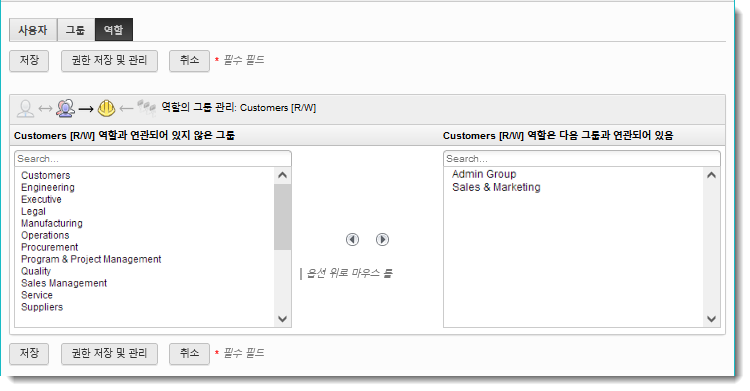
저장을 클릭합니다.
역할 편집
역할 상세 정보를 편집하려면:
- 역할 테이블에서 역할의 편집 링크를 클릭합니다.
- 계정 상세 정보 패널에서 필요에 따라 정보를 변경하고 저장을 클릭합니다.
역할의 권한을 변경하려면:
- 역할 테이블에서 역할의 권한 링크를 클릭합니다.
- 역할의 권한 관리 페이지에서 역할 관리 섹션에 표시된 대로 권한을 추가하거나 변경합니다.
역할의 그룹을 변경하려면:
- 역할 테이블에서 역할의 그룹 링크를 클릭합니다.
- 역할의 그룹 관리 페이지에서 역할 관리 섹션에 표시된 대로 그룹을 추가하거나 변경합니다.
역할 삭제
역할을 삭제하려면:
- 역할 테이블에서 역할의 삭제 링크를 클릭합니다.
- 확인을 클릭하여 확인합니다.